Erster Login
Allgemeines
Für das erste Login in den Personalwolke Webdesk Client rufen Sie bitte die Seite https://personalwolke.at/webdesk3/ auf:
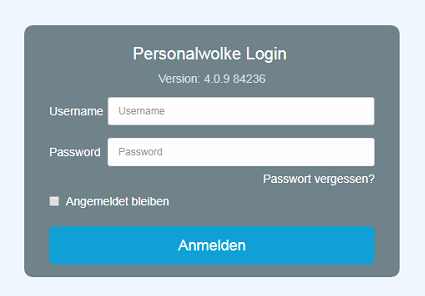
- Benutzername - bezeichnet den Benutzernamen, den Sie von Ihrem Administrator bekommen haben
- Passwort - ist beim ersten Login gleich dem Benutzernamen
- Angemeldet bleiben - diese Option kann gewählt werden, um die Login Daten für ein automatisches Login im Browser zu speichern
Passwort-Richtlinien
Für die Wahl des neuen Passworts gilt es, ein paar Regeln zu beachten:
- mind. 8 Zeichen
- mind. 1 Ziffer
- mind. 1 Sonderzeichen (§,$,%,&,+,~,*,},[,...)
- mind. 1 Groß- bzw. Kleinbuchstabe
Erstes Login
Nach dem ersten Login muss das Passwort geändert werden:
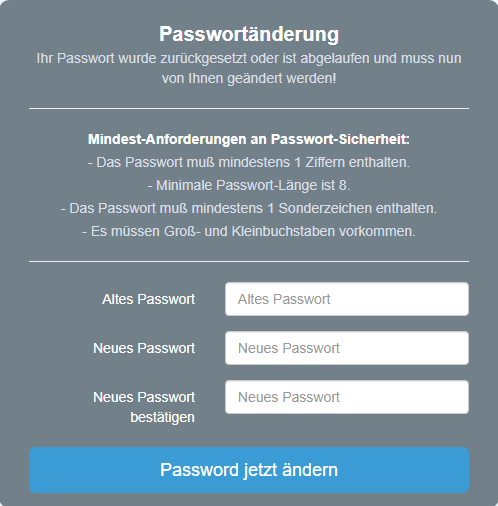
Altes Passwort: temporäres Passwort aus dem
E-Mail
Neues Passwort: frei wählbar im Rahmen der untenstehenden
Kriterien
Neues Passwort bestätigen: das selbe Passwort zur Kontrolle
nocheinmal
Passwort Vergessen
In der Login Maske klicken Sie bitte auf den Link Passwort vergessen? unterhalb des Passwort Eingabefeldes. Dadurch öffnet sich die folgende Eingabemaske:

- Benutzer-Name oder Mail-Adresse - hier tragen Sie bitte Ihren Benutzernamen bzw. falls Sie diesen nicht wissen Ihre E-Mail Adresse ein
Nach einem Klick auf Daten absenden erhalten Sie ein E-Mail mit einem temporären Passwort zugesandt.
Nach einem Klick auf Zurück zum Login können Sie in der Login-Maske die Daten aus dem E-Mail eintragen und wie folgt weitermachen.
Passwortänderung
Wenn das Passwort vom System akzeptiert wird (d.h. wenn alle obigen Kriterien erfüllt sind), erscheint die folgende Seite - sollte das Passwort nicht den Kriterien entsprechen erscheinen aussagekräftige Fehlermeldungen.

Mit einem Klick auf Weiter zur Applikation gelangt man zur persönlichen Webdesk Startseite.
Keine Kommentare vorhanden.